Outlook'ta klasör görünüm ayarlarını nasıl geri yüklersiniz/sıfırlarsınız?
Diyelim ki randevu listelerinde bir Boyut sütunu eklediniz, Okuma Bölmesini kapattınız, mesajları özel bir kritere göre düzenlediniz veya daha önce başka ayarlar yaptınız ve şu anda başlangıçtaki klasör görünümlerini geri yüklemeniz gerekiyor. Bunu nasıl halledersiniz? Bu makale, Microsoft Outlook'ta başlangıçtaki klasör görünümlerini geri yükleme konusunda birkaç ipucundan bahsedecek.
- Outlook'ta Görünümü Sıfırla özelliğiyle klasör görünümlerini sıfırlayın
- Tüm görünüm ayarlarını temizleyerek başlangıçtaki klasör görünümlerini geri yükleyin
Outlook'ta Görünümü Sıfırla özelliğiyle klasör görünümlerini sıfırlayın
Bir klasörün başlangıçtaki görünümünü geri yüklemek istiyorsanız, Microsoft Outlook 2010 veya sonraki sürümlerde "Görünümü Sıfırla" özelliğini uygulayabilirsiniz.
1. Gezinti bölmesinde, görünümünü sıfırlayacağınız bir klasöre tıklayın, "Görünüm" > "Görünümü Değiştir" seçeneğine tıklayın ve açılır listeden başlangıç görünümüne döneceğiniz bir görünüm modu belirtin.
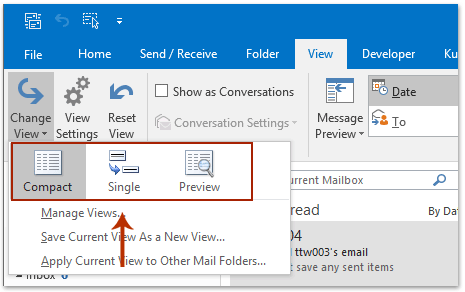
2. "Görünüm" > "Görünümü Sıfırla" seçeneğine tıklayın. Ekran görüntüsüne bakın:
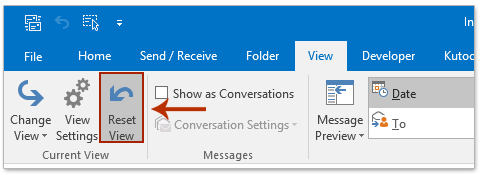
Bir uyarı iletişim kutusu açılacak. İletişim kutusundaki "Evet" düğmesine tıklayın.
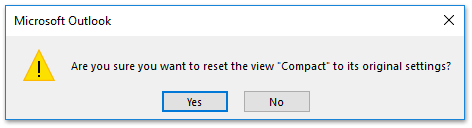
Ardından seçilen klasör anında orijinal görünümüne sıfırlanır. Bu görünümü diğer klasörlere uygulamak istiyorsanız, lütfen aşağıdaki adımlara devam edin.
3. "Görünüm" sekmesinde "Görünüm" > "Görünümü Değiştir" > "Geçerli Görünümü Diğer Posta Klasörlerine Uygula" seçeneğine tıklayın. Ekran görüntüsüne bakın:
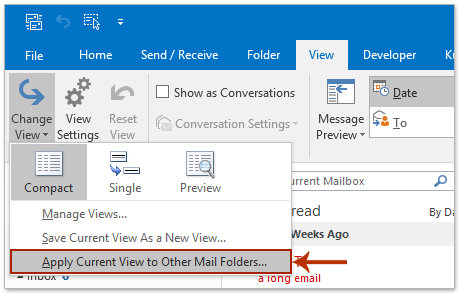
4. Ardından Görünümü Uygula iletişim kutusunda lütfen (1) "Bu Klasörlere Görünüm Uygula:" kutusundaki posta kutularını ve alt klasörlerini işaretleyin, (2) "Görünümü alt klasörlere uygula" seçeneğini işaretlemek isteğe bağlıdır ve (3) "Tamam" düğmesine tıklayın.
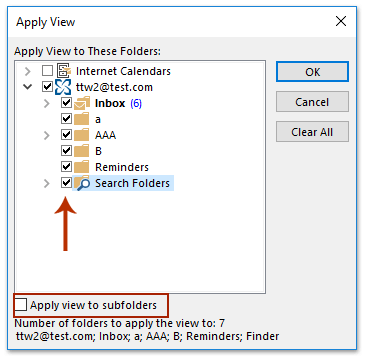
Outlook'ta Gezinti Bölmesindeki tüm klasörlerdeki öğe toplam sayısını tek tıklamayla göster
Normalde, Outlook Gezinti Bölmesinde her klasördeki okunmamış öğelerin sayısını gösterir. Ancak, Kutools for Outlook’un Tüm klasörlerdeki toplam öğe sayısını göster özelliği, tüm klasörlerdeki öğe toplam sayılarını tek tıklamayla göstermenize yardımcı olabilir.

Tüm görünüm ayarlarını temizleyerek tüm klasörlerin başlangıç görünümlerini geri yükleyin
Tüm klasörlerin başlangıç görünümlerini aynı anda geri yükleyebilecek alternatif bir yöntem bulunmaktadır.
1. Microsoft Outlook'u kapatın ve "Win" + "R" tuşlarına basarak Çalıştır iletişim kutusunu açın.
2. "Open:" kutusuna "outlook.exe /cleanviews" yazın ve "OK" düğmesine tıklayın.
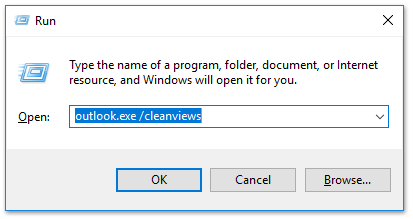
Ardından, Microsoft Outlook tüm klasörlerin varsayılan görünümlerini hemen geri yükleyerek açılır.
En İyi Ofis Verimlilik Araçları
Son Dakika: Kutools for Outlook Ücretsiz Sürümünü Sunmaya Başladı!
Yepyeni Kutools for Outlook ile100'den fazla etkileyici özelliği deneyimleyin! Şimdi indir!
📧 E-posta Otomasyonu: Otomatik Yanıt (POP ve IMAP için kullanılabilir) / E-posta Gönderimini Zamanla / E-posta Gönderirken Kurala Göre Otomatik CC/BCC / Gelişmiş Kurallar ile Otomatik Yönlendirme / Selamlama Ekle / Çoklu Alıcılı E-postaları Otomatik Olarak Bireysel Mesajlara Böl...
📨 E-posta Yönetimi: E-postayı Geri Çağır / Konu veya diğer kriterlere göre dolandırıcılık amaçlı e-postaları engelle / Yinelenen e-postaları sil / Gelişmiş Arama / Klasörleri Düzenle...
📁 Ekler Pro: Toplu Kaydet / Toplu Ayır / Toplu Sıkıştır / Otomatik Kaydet / Otomatik Ayır / Otomatik Sıkıştır...
🌟 Arayüz Büyüsü: 😊 Daha Fazla Şık ve Eğlenceli Emoji / Önemli e-postalar geldiğinde uyarı / Outlook'u kapatmak yerine küçült...
👍 Tek Tıkla Harikalar: Tümüne Eklerle Yanıtla / Kimlik Avı E-postalarına Karşı Koruma / 🕘 Gönderenin Saat Dilimini Göster...
👩🏼🤝👩🏻 Kişiler & Takvim: Seçilen E-postalardan Toplu Kişi Ekle / Bir Kişi Grubunu Bireysel Gruplara Böl / Doğum günü hatırlatıcısını kaldır...
Kutools'u tercih ettiğiniz dilde kullanın – İngilizce, İspanyolca, Almanca, Fransızca, Çince ve40'tan fazla başka dili destekler!


🚀 Tek Tıkla İndir — Tüm Ofis Eklentilerini Edinin
Şiddetle Tavsiye Edilen: Kutools for Office (5'i1 arada)
Tek tıkla beş kurulum paketini birden indirin — Kutools for Excel, Outlook, Word, PowerPoint ve Office Tab Pro. Şimdi indir!
- ✅ Tek tık kolaylığı: Beş kurulum paketinin hepsini tek seferde indirin.
- 🚀 Her türlü Ofis görevi için hazır: İhtiyacınız olan eklentileri istediğiniz zaman yükleyin.
- 🧰 Dahil olanlar: Kutools for Excel / Kutools for Outlook / Kutools for Word / Office Tab Pro / Kutools for PowerPoint